
Lira Учебное пособие
.pdf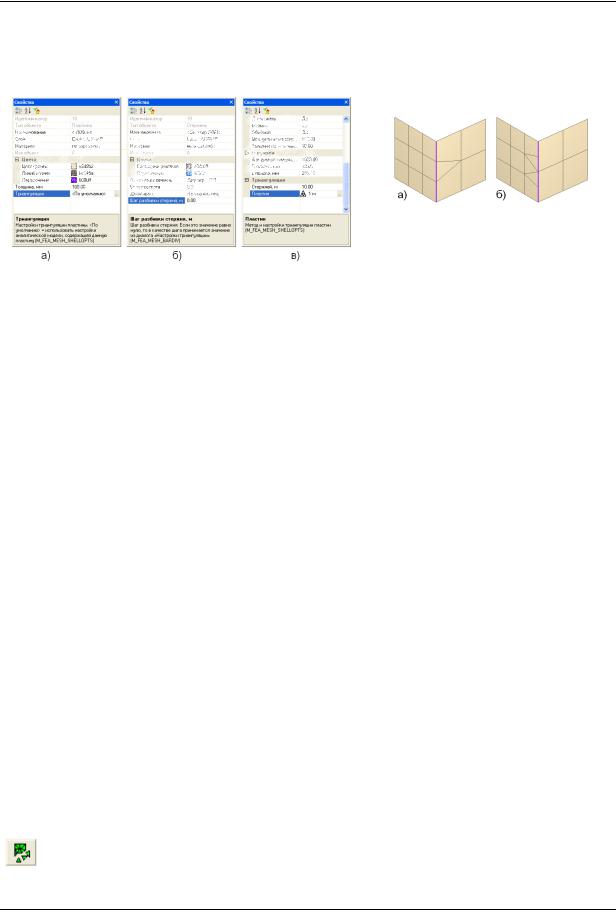
Система САПФИР–КОНСТРУКЦИИ
Каждому стержню и пластине аналитической модели могут быть присвоены индивидуальные настройки триангуляции. Просмотреть, какие настройки в настоящее время присвоены элементу расчетной схемы можно в параметрах элемента – в панели Свойства или Параметры. Настройки триангуляции хранятся в пластинах в параметре Триангуляция, а стержнях – в
параметре Шаг разбивки стержня (рис.25).
Рис.26. Триангуляция в порядке: а) от меньшего шага к большему; Рис.25. Настройки триангуляции в параметрах б) от большего шага к меньшему
а) пластин б) стержней в) аналитической модели
Если у параметра Триангуляция установлено значение <По умолчанию> или параметру Шаг разбивки стержня – значение 0, это значит, что данному элементу не присвоены индивидуальные настройки триангуляции. Если элементу не присвоены индивидуальные настройки, то триангулироваться он будет, используя настройки триангуляции содержащей его аналитической модели.
Команда  – Триангулировать выделенные стержни и пластины производит триангуляцию, то есть наносит на элемент конечно-элементную сеть. Триангуляция вначале разбивает согласно шагу триангуляции отрезки-пересечения, созданные командой Найти пересечения выделенных стержней и пластин, и дополнительные опорные отрезки триангуляции, созданные инструментом Точки/Отрезки, а затем выполняет триангуляцию каждой пластины. Если отрезок-пересечение соединяет пластины с разным шагом триангуляции, для его разбивки выбирается наименьший шаг. Триангулировать можно как всю аналитическую модель сразу, так и любую выделенную ее часть. Однако триангулируя модель пофрагментно, надо делать это в порядке от наименьшего шага к наибольшему, иначе конечно-элементные сетки окажутся несогласованными. Поясним это. Предположим, у нас есть две пересекающихся между собой пластины с разным шагом триангуляции. Если мы протриангулируем вначале пластину с меньшим шагом, а потом с большим, то их конечно-элементные сети окажутся совместными, а если вначале пластину с большим шагом, а потом с меньшим, то нет. Результат обеих последовательностей триангуляции показан на рис.26.
– Триангулировать выделенные стержни и пластины производит триангуляцию, то есть наносит на элемент конечно-элементную сеть. Триангуляция вначале разбивает согласно шагу триангуляции отрезки-пересечения, созданные командой Найти пересечения выделенных стержней и пластин, и дополнительные опорные отрезки триангуляции, созданные инструментом Точки/Отрезки, а затем выполняет триангуляцию каждой пластины. Если отрезок-пересечение соединяет пластины с разным шагом триангуляции, для его разбивки выбирается наименьший шаг. Триангулировать можно как всю аналитическую модель сразу, так и любую выделенную ее часть. Однако триангулируя модель пофрагментно, надо делать это в порядке от наименьшего шага к наибольшему, иначе конечно-элементные сетки окажутся несогласованными. Поясним это. Предположим, у нас есть две пересекающихся между собой пластины с разным шагом триангуляции. Если мы протриангулируем вначале пластину с меньшим шагом, а потом с большим, то их конечно-элементные сети окажутся совместными, а если вначале пластину с большим шагом, а потом с меньшим, то нет. Результат обеих последовательностей триангуляции показан на рис.26.
Если пластины уже были протриангулированы, и все, что требуется – это перетриангулировать одну или несколько пластин, не затрагивая линии пересечения, то есть не разрушая совместности уже сгенерированных конечно-элементных сеток, следует воспользоваться
командой  – Перетриангулировать выделенные пластины по существующим точкам.
– Перетриангулировать выделенные пластины по существующим точкам.
Заканчивая пояснения о триангуляции, необходимо сделать еще два замечания. Во-первых, любая команда, которая влечет за собой изменение контура пластины или опорных точек, или отрезков, удаляет нанесенную конечно-элементную сетку. Во-вторых, выполнение триангуляции на самом деле не является абсолютно обязательным действием. Аналитическая модель может быть передана в ПК ЛИРА-САПР и минуя триангуляцию. В этом случае для построения конечноэлементной модели будут использованы треугольники, на которые разбита модель для визуализации.
Следующей группой инструментов являются инструменты рассыпать-склеить:
Рассыпать – разделить выделенные пластины на треугольники, а стержни на отрезки
© 2011 ЛИРА САПР 2011 |
41 |

ПК ЛИРА–САПР 2011. Учебное пособие
Склеить – объединить выделенные пластины или стержни
Инструмент Рассыпать разделяет выделенные элементы. Если элемент был триангулирован, то разделение происходит на ячейки сети, то есть каждая ячейка сети становится отдельной пластиной или стержнем. Если элемент не был триангулирован, то он рассыпается согласно треугольников, на которые разделяется пластина для визуализации. Иногда рассыпать элемент нельзя. Это происходит, когда опорные точки не лежат в вершинах сети или опорные отрезки не лежат на ее ребрах. Тогда перед выполнением команды необходимо выполнить триангуляцию, которая создаст сеть, проходящую через опорные точки и отрезки.
Инструмент Склеить пытается объединить выделенные пластины или стержни. Эта команда объединяет пластины, которые лежат в одной плоскости и пересекаются, а также стержни, которые лежат на одной прямой и перекрываются. Не объединяются пластины и стержни, которые имеют разное поперечное сечение или материал. Эта команда может оказаться полезной, чтобы объединить элементы одной плоскости, которые по какой-то причине оказались разделены, например, стены, расположенные одна на другой.
С использованием команд Склеить-Рассыпать можно «перекроить» контур пластины, например, чтобы назначить ее части другую толщину. Серия рисунков на рис.27 показывает, как это сделать.
Рис.27. Разделение пластины при помощи команд Рассыпать – Склеить 1), 2) На пластину при помощи инструмента Точки/Отрезки наносится секущий отрезок.
3)Пластина триангулируется с крупным шагом при помощи команды Триангулировать выделенные стержни и пластины.
4)Удаляются лишние фрагменты секущего отрезка в режиме редактирования опорных точек и отрезков (см. рис.19).
5)Выполняется команда Рассыпать.
6)Части пластины выше секущего отрезка и ниже секущего отрезка соединяются командой
Склеить.
Аналогичным образом можно разделить стержень в произвольной точке его оси. Группа команд, связанных с выравниваем, включает пять команд:
Сделать горизонтальными. Эта операция проецирует каждую выделенную пластину или стержень на горизонтальную плоскость, которая проходит через центр этой пластины или стержня, и переносит их в найденную проекцию. Для каждого из элементов плоскость своя. После этой операции площадь пластины равна площади ее проекции на горизонтальную плоскость, а длина стержня – длине его проекции на горизонтальную плоскость.
Сделать вертикальными. Эта операция проецирует каждую выделенную пластину или стержень на вертикальную плоскость, которая проходит через центр этой пластины или стержня, и переносит их в найденную проекцию. Для каждого из элементов плоскость своя. После этой операции площадь пластины равна площади ее проекции на вертикальную плоскость, а длина стержня – длине его проекции на вертикальную плоскость.
42 |
© 2011 ЛИРА САПР 2011 |
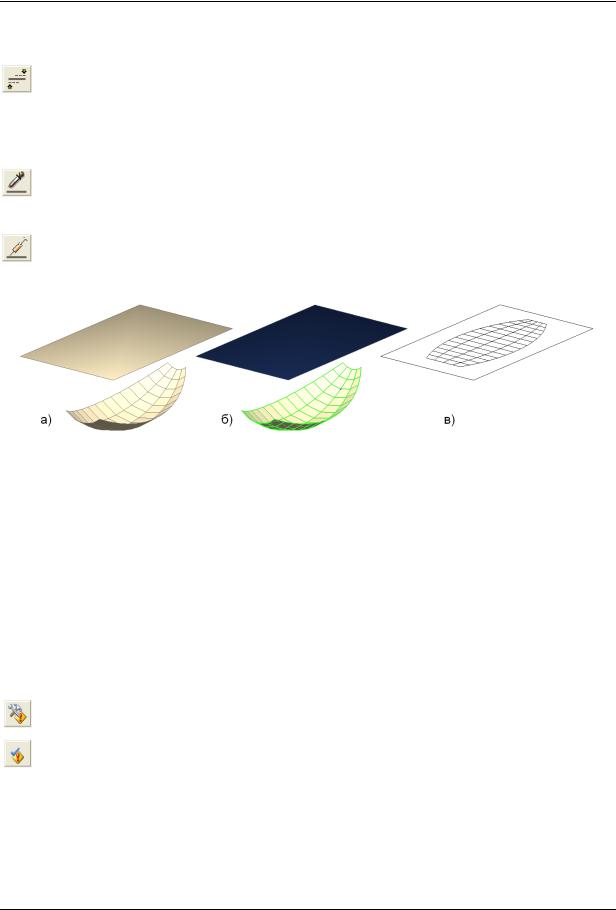
Система САПФИР–КОНСТРУКЦИИ
Усреднить. Вычисляет среднюю плоскость пластин или стержней и проецирует на нее. Если были выделены пластины, то плоскость проходит через центр площадей пластин, а если только стержни – то через центр длин стержней. Под площадью пластины в данном случае подразумевается срез пластины по ее серединной плоскости, а под стержнем – участок оси стержня в пределах его длины, другими словами, при нахождении положения средней плоскости игнорируется толщина элементов. После этой операции площадь пластины равна площади ее проекции на среднюю плоскость, а длина стержня – длине его проекции на среднюю плоскость.
Образец выравнивания. Делает выделение образцом для команды Выровнять по образцу. При этом цвета объектов, назначенных образцом, инвертируется, а кнопка Образец выравнивания становится нажатой. Чтобы вернуть элементам исходный цвет, нажмите кнопку Образец выравнивания еще раз.
Выровнять по образцу. Выровнять выделенные пластины и стержни по образцу, указанному командой Образец выравнивания. Эта команда предназначена для проецирования одного элемента на плоскость другого. Рис.28 иллюстрирует ее действие.
Пусть нам необходимо спроецировать криволинейный элемент на плоскость (рис.28, а).
Рис.28. Использование команды Выровнять по образцу
Выделяем элемент, лежащий на плоскости, и назначаем элемент, лежащий на плоскости, образцом для выравнивания, нажав на кнопку Образец выравнивания. При этом у образца инвертируется цвет. Далее выделяем криволинейный образец (рис.28, б). Далее, нажимаем на кнопку Выровнять по образцу. Криволинейный образец был спроецирован на плоскость и перенесен в свою проекцию (рис.28, в). Отжимаем кнопку Образец выравнивания, чтобы вернуть образцу выравнивания исходный цвет.
Образцом выравнивания может быть также и неплоская поверхность. Результат работы команды Выровнять по образцу зависит от того, можно ли центр каждой грани выравниваемого объекта спроецировать на площадь какой-нибудь грани образца выравнивания. Если да, то все грани выравниваемой поверхности проецируются на те грани поверхности-образца, куда попал центр. Если нет, то для поверхности-образца вычисляется некая усредненная плоскость, и выравниваемая поверхность просто проецируется на нее.
Следующая группа команд, предназначена для диагностики целостности аналитической модели здания:
Настройка параметров диагностики целостности аналитической модели
Выполнить диагностику целостности аналитической модели
© 2011 ЛИРА САПР 2011 |
43 |

ПК ЛИРА–САПР 2011. Учебное пособие
Конечно, программа не может заменить человека и определить, правильно ли построена аналитическая модель. Всѐ, что она может – указать на подозрительные с ее точки зрения места. Чтобы определить такие места, используются специализированные процедуры, которые в данном контексте называются проверки. Если аналитическая модель удовлетворяет проверке, проверка «молчит», а если нет – то выдает текстовое диагностическое сообщение в закладку Ошибки окна Служебная информация как на рис.29. Двойной щелчок на строке сообщения приводит к тому, что на схеме выделяется место, которое привело к ошибке. Какие же проверки выполняет режим САПФИР-КОНСТРУКЦИИ? Набор для диагностики включает более десяти проверок, каждую из которых можно включить, отключить, а для некоторых также настроить параметры. Включение, отключение и настройка параметров проверок осуществляется из
диалогового окна Настройки диагностики (рис.30), которое вызывается командой  –
–
Настройка параметров диагностики целостности аналитической модели.
Рис.29. Выделение места, соответствующего |
Рис.301. Диалоговое окно Настройки |
|
диагностическому сообщению |
||
диагностики |
||
|
Выборочно пройдем по важнейшим проверкам, чтобы описать их возможности. Первая проверка
– проверка геометрии элемента пластины по отношению радиусов R/r. Это одна из самых базовых проверок, которая заключается в нахождении соотношения радиусов описанной R и вписанной r окружностей. ПК ЛИРА-САПР не обрабатывает элементы, если R/r > 50. Другие проверки – проверки близости параллельных пластин и параллельных стержней – ищут элементы аналитической модели, которые занимают одно и то же положение в пространстве. Третья проверка – проверка приложения нагрузки – определяет, не осталась ли нагрузка или ее часть неприложенной, другими словами, нашелся ли под каждой нагрузкой элемент расчетной схемы, который ее воспринимает. Еще одна проверка – проверка положения аналитической модели архитектурного элемента – определяет, лежит ли хотя бы часть аналитической модели элемента в объеме архитектурного элемента, из которого она была создана. Для похожей цели служит еще одна команда из группы диагностики:
Показать исходные элементы, из которых были построены выделенные элементы аналитической модели
Эта команда прячет все элементы архитектурной модели и показывает только те элементы, из которых были построены выделенные элементы аналитической модели. Если в момент нажатия этой кнопки окно аналитической модели находилось в режиме Аналитическая модель (кнопка на панели инструментов Вид нажата), происходит отключение этого режима.
Последняя команда режима указывания записывает сформированную аналитическую модель для ПК ЛИРА-САПР:
Сохранить аналитическую модель для ПК ЛИРА-САПР
44 |
© 2011 ЛИРА САПР 2011 |
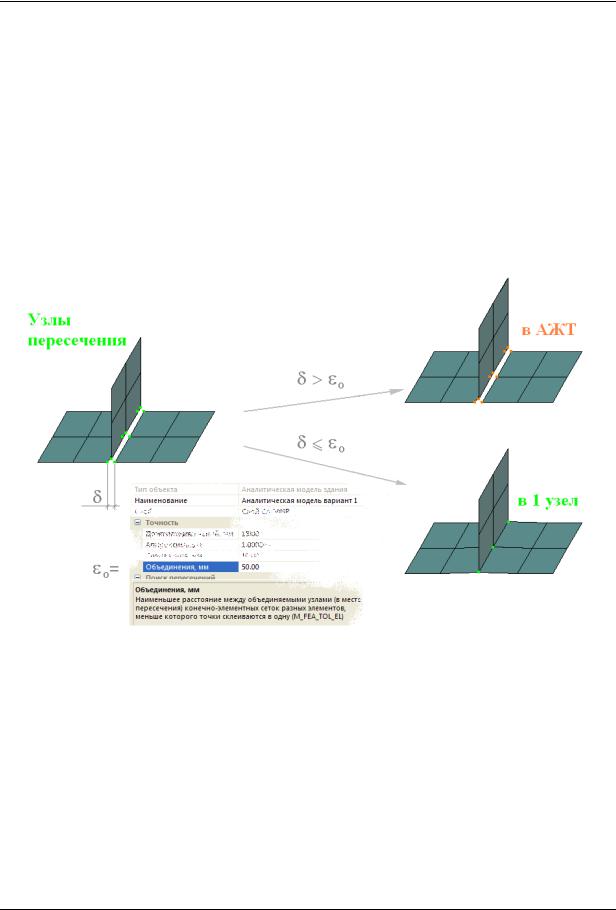
Система САПФИР–КОНСТРУКЦИИ
Сохранение аналитической модели как расчетной схемы ПК ЛИРА-САПР. Эта команда создает узлы и элементы конечно-элементной модели. Кроме узлов и элементов конечно-элементной модели текущая версия программы САПФИР передает также нагрузки. Если элементы расчетной схемы имеют пересечения (см. рис.20, команда Найти пересечения выделенных стержней и пластин), то в местах пересечений обеспечивается совместность конечноэлементных сеток, нанесенных на элементы аналитической модели с помощью команд триангуляции. Как уже отмечалось при описании команд пересечения, если все следы одного пересечения совпадают, то в месте пересечения пересекающиеся элементы расчетной схемы будет иметь общий узел. Если же следы одного пересечения не совпадают в пространстве, то между соответствующими узлами пересекающихся элементов будут созданы абсолютно жесткие тела (АЖТ). Выбор в пользу создания АЖТ происходит, если расстояние между узлами, которые должны образовывать пересечение, больше, чем параметр Точность объединения объекта аналитическая модель. Если расстояние между узлами, образующими пересечение, меньше параметра Точность объединения, тогда вместо нескольких узлов, соединенных в АЖТ, образуется один общий узел с координатами, равными среднему арифметическому узлов, образующих пересечение, рис.31. При этом могут несколько исказиться конечно-элементные сетки.
Рис.31. Расчетная схема ПК ЛИРА-САПР на пересечении пластин
Нагрузки и моменты, заданные в аналитической модели, передаются в расчетную схему сосредоточенными силами и сосредоточенными моментами.
1.Сосредоточенные нагрузки и моменты передаются в расчетную схему без изменений.
2.Линия каждой из распределенных по линии нагрузок или моментов разделяется на участки длиной не больше шага дискретизации, и в расчетную схему передается равнодействующая на этом участке сосредоточенная нагрузка или момент.
3.Распределенные по площади нагрузки разбиваются на участки сеткой с преимущественно квадратными ячейками и размером ребра ячейки не больше шага дискретизации. В расчетную схему передается сосредоточенная сила – равнодействующая каждого участка.
Примеры передачи нагрузок изображены на рис.32.
© 2011 ЛИРА САПР 2011 |
45 |
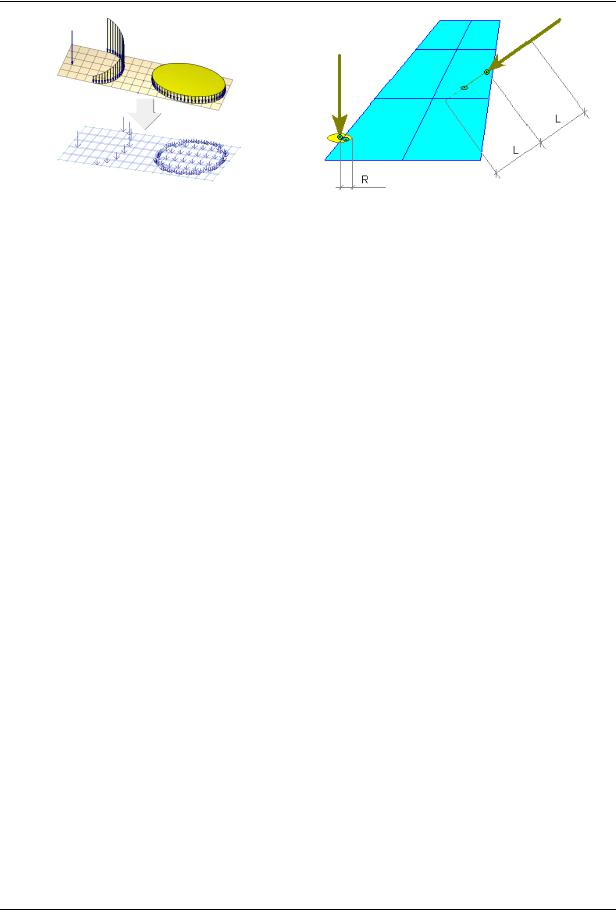
ПК ЛИРА–САПР 2011. Учебное пособие
Рис.32. Нагрузки в САПФИР-КОНСТРУКЦИИ – Рис.33. Поиск элементов, на которые опираются сверху и их представление нагрузки в ПК ЛИРА-САПР – снизу
Нагрузки и моменты в аналитической модели задаются без привязки к моделям, к которым они приложены. Поэтому в момент записи расчетной схемы требуется найти конечные элементы, к которым приложены сосредоточенные силы и моменты, полученные после дискретизации нагрузок расчетной схемы. Во время поиска конечных элементов, к которым приложены нагрузки, используется два параметра поиска: L поиска и R поиска (рис.33). Если нагрузка выходит за пределы конечных элементов, она будет помещена на конечный элемент, если расстояние от точки приложения нагрузки до конечного элемента не превышает R поиска в любом направлении или не больше L поиска вдоль или противоположно направления действия вектора нагрузки. Направление вектора момента определяется по правилу буравчика. Параметр L поиска можно назначить каждой нагрузке аналитической модели. Если параметр L поиска не назначен в параметрах нагрузки, т.е. в параметрах нагрузки задано L поиска = 0, то для поиска принимается значение по умолчанию, заданное в одноименном параметре текущей аналитической модели. Параметр поиска R поиска задается только в параметрах текущей аналитической модели.
Если нагрузки не были заданы, в файл записывается одна нагрузка нулевой величины для соблюдения формата файла, воспринимаемого ПК ЛИРА-САПР.
Файл с сохраненной аналитической моделью открывается в ПК ЛИРА-САПР, где его редактирование продолжается: добавляются связи, шарниры, динамические нагрузки и т.п.
Создание дополнительных точек и линий
Иногда возникает необходимость «поуправлять» триангуляцией таким образом, чтобы сетка конечных элементов расположилась в пространстве соответственно некоторым линиям или, чтобы узлы сетки оказались на определѐнных точках.
В режиме САПФИР-КОНСТРУКЦИИ доступен инструмент Точки/Отрезки, позволяющий создать дополнительные опорные точки и отрезки на пластинах в составе аналитической модели. Эти опорные точки и отрезки используются для нанесения по ним конечно-элементной сетки. О дополнительных опорных точках уже упоминалось в предыдущем разделе. Дополнительные опорные точки и отрезки предназначены для улучшения качества конечно-элементных сетей. В случае, если автоматически сгенерированная сетка оказывается недостаточно качественной, можно «заставить» ее пройти через точки и отрезки, которые создаются этим инструментом. Узлы конечно-элементной сетки обязательно пройдут через точки, а ребра – через отрезки. Другими обязательными точками и отрезками для триангуляции являются точки и отрезки, полученные при пересечении элементов аналитической модели.
Чтобы приступить к созданию дополнительных опорных точек или отрезков, нажмите пиктограмму Точки/Отрезки в клиентской области окна панели Инструменты. При этом в графическом окне включается локатор для ввода точек, а в области панелей свойств появляется панель свойств инструмента Точки/Отрезки (рис.34).
46 |
© 2011 ЛИРА САПР 2011 |
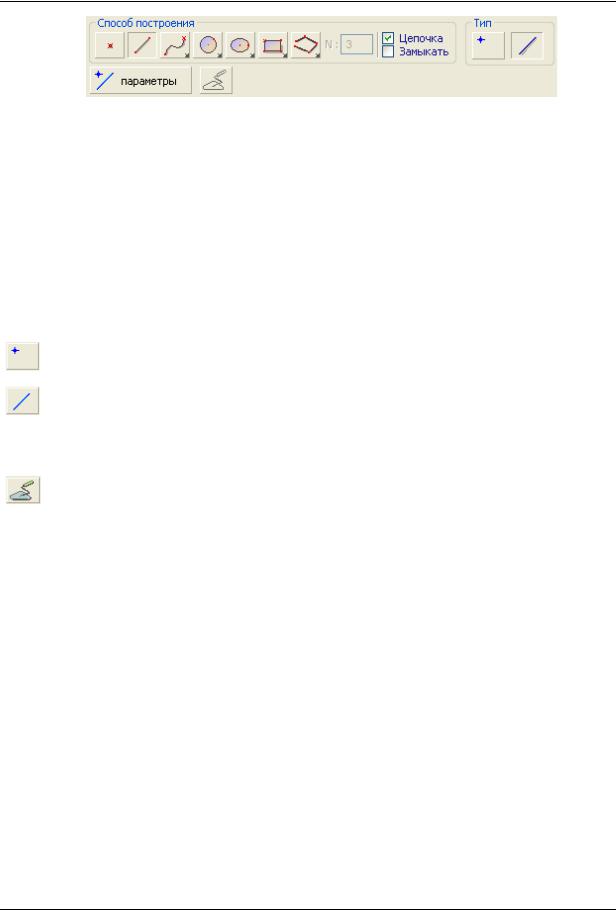
Система САПФИР–КОНСТРУКЦИИ
Рис.34. Создание дополнительных опорных точек и отрезков для триангуляции
Если во время переключения в режим Точки/Отрезки не было выделенной пластины или стержня, то в строке состояния выведется сообщение: Укажите стержень или пластину, в которой требуется добавить точки или отрезки. Необходимо навести курсор на объект и выполнить щелчок левой кнопкой мыши, чтобы указать стержень или пластину. После этого программа переходит в режим ожидания ввода.
На стержнях аналитической модели могут быть созданы только точки, а на пластинах – и точки, и отрезки. Переключение между вводом точек и отрезков производится группой кнопок Тип. Коротко прокомментируем элементы управления панели свойств инструмента Точки/Отрезки.
Способ построения – универсальная группа инструментов для ввода точек, и линий, описанная в разделе Универсальные группы элементов управления программы САПФИР.
Тип – переключатель ввода.
Точки – на выделенном стержне или пластине будут создаваться точки
Отрезки – на выделенной пластине будут создаваться отрезки
 Параметры – выводит диалоговое окно с параметрами текущей расчетной схемы
Параметры – выводит диалоговое окно с параметрами текущей расчетной схемы
Построить – строит дополнительные точки / отрезки из заранее созданных и выделенных линий.
Если требуется указать другую пластину или стержень, нужно нажать на клавиатуре клавишу Esc, что приведет к отмене выделения, и выполнить одинарный щелчок левой кнопкой мыши на другой пластине или стержне, чтобы выделить ее.
Когда в режиме Точки/Отрезки указывается новый стержень или пластина, текущая система координат изменяется таким образом, чтобы ее плоскость XОY совпадала с плоскостью элемента, а начало проходило через одну из вершин стержня или пластины. В случае, если был указан стержень, ось ОX текущей системы координат будет совпадать с осью стержня. Если в момент переключения в режим Точки/Отрезки уже была выделенная пластина или стержень, то изменений в текущей системе координат не происходит.
После того, как пластина или стержень, на которой будут построены опорные точки и отрезки, была указана, в строке состояния отображается приглашение Задайте точки или отрезки. Переключиться между вводом точек и отрезков можно при помощи группы Тип. Ввод точек возможен как при помощи способа построения Точка, так и любого способа построения линий. В последнем случае точки будут созданы в вершинах этих линий. Ввод может выполняться как при прямых, так и при кривых линиях. В случае ввода кривых линий введенная кривая немедленно аппроксимируется прямолинейными отрезками согласно заданного в аналитической модели параметра аппроксимации. Чтобы настроить параметр аппроксимации, воспользуйтесь кнопкой
Параметры.
© 2011 ЛИРА САПР 2011 |
47 |
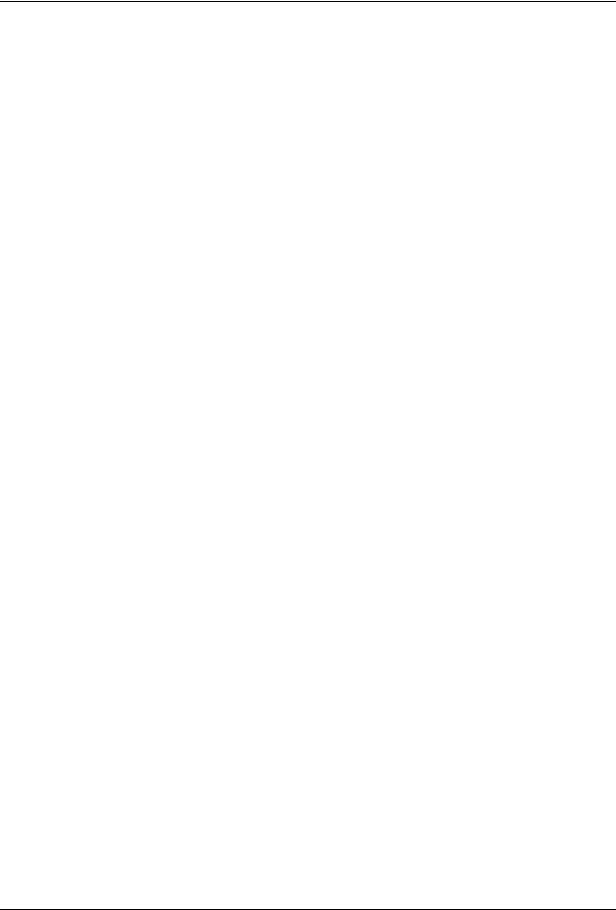
ПК ЛИРА–САПР 2011. Учебное пособие
Чтобы воспользоваться инструментом Построить, необходимо заранее, до переключения в режим Точки/Отрезки, создать линии, из которых будут впоследствии построены дополнительные опорные точки и отрезки. Основным способом создания линий является использование инструмента Линия в режиме Архитектура. Созданные линии, а также пластину или стержень, на котором необходимо построить из этих линий дополнительные опорные точки и отрезки, следует выбрать с помощью инструмента Указывание. Если и линии, и пластина или стержень выделены в момент переключения в режим Точки/Отрезки, то становится доступна кнопка Построить, а в строке состояния вместо фразы Задайте точки или отрезки отображается приглашение Нажмите кнопку «Построить» для создания точек/отрезков из отмеченных. Инструмент Построить аппроксимирует кривые точно так же, как и при непосредственном вводе точек, то есть используя параметр аппроксимации аналитической модели.
Редактирование созданных в этом режиме точек и отрезков осуществляется с помощью
инструмента Указывание, когда включен режим  – Редактирование дополнительных опорных точек/отрезков для триангуляции.
– Редактирование дополнительных опорных точек/отрезков для триангуляции.
Проем
Действие этого инструмента целиком идентично одноименному инструменту режима Архитектура, за тем исключением того, что проемы в данном случае создаются в пластинах аналитической модели. Описание инструмента Проем дано в разделе Элементы архитектурной модели программы САПФИР.
48 |
© 2011 ЛИРА САПР 2011 |

ПРИМЕР 1. Расчет плоской рамы
Пример 1. Расчет плоской рамы
Цели и задачи:
составить расчетную схему плоской рамы; заполнить таблицу РСУ; подобрать арматуру для элементов рамы;
законструировать неразрезную балку; законструировать колонну.
Исходные данные:
Схема рамы и ее закрепление показаны на рис.1.1. Сечения элементов рамы показаны на рис.1.2. Материал рамы – железобетон В30.
Нагрузки:
постоянная равномерно распределенная g1= 2 т/м; постоянная равномерно распределенная g2 = 1.5 т/м; постоянная равномерно распределенная g3 = 3 т/м;
временная длительная равномерно распределенная g4 = 4.67 т/м; временная длительная равномерно распределенная g5 = 2 т/м; ветровая (слева) Р1 = –1 т; ветровая (слева) Р2 = –1.5 т; ветровая (слева) Р3 = – 0.75 т; ветровая (слева) Р4 = –1.125 т; ветровая (справа) Р1 = 1 т; ветровая (справа) Р2 = 1.5 т; ветровая (справа) Р3 = 0.75 т; ветровая (справа) Р4 = 1.125 т.
Рис.1.1. Схема рамы |
Рис.1.2. Сечения элементов рамы |
Расчет произвести в четырех загружениях, показанных на рис.1.3.
© 2011 ЛИРА САПР 2011 |
49 |
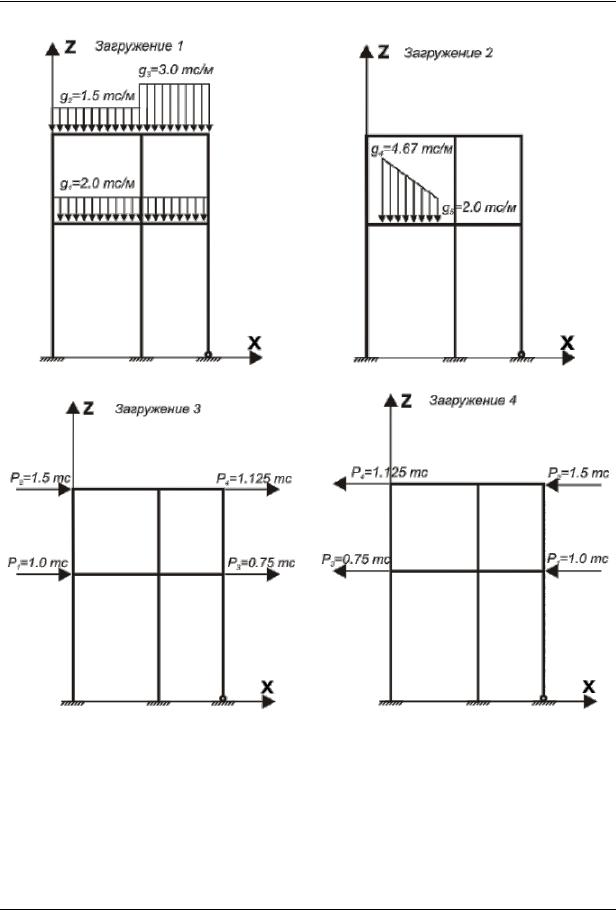
ПК ЛИРА–САПР 2011. Учебное пособие
Рис.1.3. Схемы загружений рамы
Для того чтобы начать работу с ПК ЛИРА-САПР 2011, выполните следующую команду Windows:
Пуск Программы LIRA SAPR ЛИРА-САПР 2011 ЛИРА-САПР.
50 |
© 2011 ЛИРА САПР 2011 |
